Matt Cone de 15 de Março de 2013 TutorialsMacNetwork
Quando o Mac está ligado a uma rede privada em uma casa ou escritório, é provavelmente atribuído, o que é conhecido como um endereço IP dinâmico. (Para verificar, veja como encontrar o endereço IP do seu Mac.) Isso não é um problema para a maioria dos usuários – a maioria das pessoas não se importa se seus endereços IP muda ou não., Mas endereços IP dinâmicos não funcionarão para certas tarefas como encaminhamento de portas, DNS dinâmicos, ou compartilhamento de arquivos cliente-a-cliente na rede local. Para essas situações únicas e outras, apenas um endereço IP estático irá funcionar.

ao definir um endereço IP estático no OS X, irá criar um endereço IP permanente e privado para o seu Mac que não irá mudar de um dia para o seguinte. Outros dispositivos conectados à rede local serão capazes de acessar o seu Mac, e se você configurar o encaminhamento de portas, certos serviços que funcionam no seu Mac serão acessíveis ao mundo exterior.,
Aqui está como definir um endereço IP estático em OS X:
-
Se você possui um MacBook, você pode querer criar uma nova localização de rede. Isso permitirá que você use o endereço IP estático para certas redes e não Outras. Veja como configurar os locais de rede no OS X para instruções.
-
do menu Apple, seleccione as preferências do sistema.
-
seleccione a rede. A janela mostrada em baixo aparece.
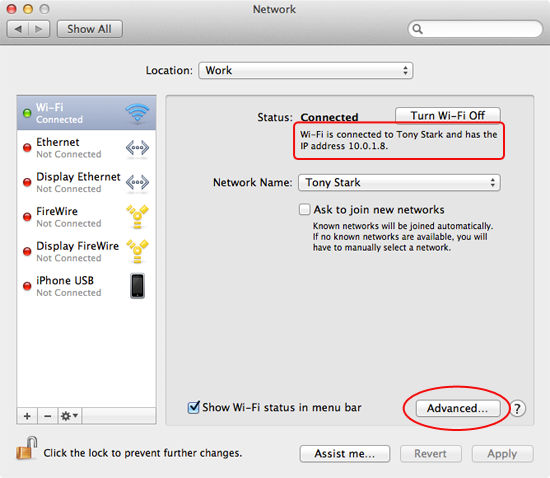
-
da barra lateral, seleccione uma interface de rede activa. Neste exemplo, estou conectado a uma rede sem fio, então vou selecionar Wi-Fi.,
-
tome nota do endereço IP actual atribuído ao seu Mac. Você precisará selecionar um novo endereço IP dentro do intervalo de endereços IP privado listado. Mais sobre isso num minuto.
-
Carregue em Advanced.
-
seleccione TCP / IP. A janela mostrada em baixo aparece.
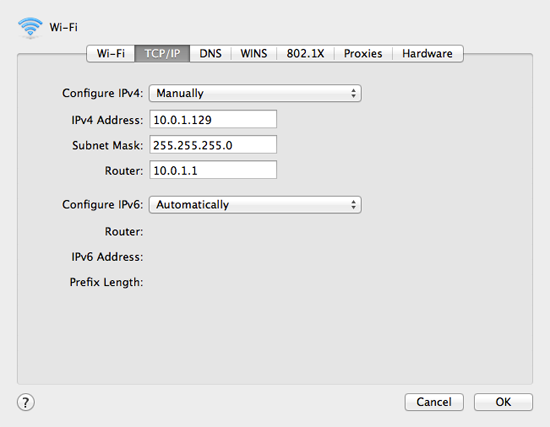
-
do menu Configurar o IPv4, seleccione manualmente.
-
introduza um endereço IP estático no campo de endereços IPv4. Em que número deve entrar? Um método é pegar seu endereço IP atual e mudar a última parte do número., Neste exemplo, meu atual endereço IP dinamicamente atribuído foi
10.0.1.8, então eu escolhi10.0.1.129. Eu poderia ter escolhido qualquer endereço entre10.0.1.0e10.0.1.255, contanto que o endereço não foi já atribuído a outro dispositivo. -
clique em OK.clique em Aplicar.Parabéns! Você definiu com sucesso um endereço IP estático para o seu Mac. Agora os outros dispositivos na rede privada podem acessar o seu Mac usando o endereço IP estático que você atribuiu., Basta lembrar – se de mudar de localizações de rede se você começar a usar uma rede diferente-outros podem não gostar de você usando um endereço IP estático em sua rede.
- Como Encontrar o Seu Mac Endereço IP
- Como Configurar Localizações de Rede no mac OS X,
Assine a nossa newsletter e-mail
cadastre-se e receba Macinstruct do tutoriais entregue na sua caixa de entrada. Sem spam, prometo!